Warum und wie die Übertragung direkt vom iPhone nicht funktioniert
Kurz gesagt
- Neustart beider Geräte und erneuter Übertragungsversuch
- Stelle sicher, dass beide iPhones mit einem stabilen Wi-Fi-Netzwerk verbunden sind
- Überprüfe die iOS-Version und aktualisiere auf das neueste iOS
- Prüf die iCloud-Sicherung und den Speicherplatz
- Versuch eine kabelgebundene Direktübertragung oder eine AirDroid-Dateiübertragung
"Ich habe ein iPhone 16 gekauft und muss Daten von meinem iPhone 13 übertragen. Aber jedes Mal, wenn ich den Bildschirm "Daten von meinem iPhone übertragen" aufrufe, bleibt er stecken. Gibt es eine Möglichkeit, dieses Problem zu lösen?"
Es ist sehr frustrierend, wenn du plötzlich feststellst, dass die Übertragung direkt vom iPhone ohne ersichtlichen Grund nicht funktioniert.
Dieses Problem ist unter iOS-Nutzern leider ziemlich verbreitet und muss daher schnell behoben werden. Wir haben 4 bewährte Lösungen für das Problem, dass die Daten nicht auf das neue iPhone übertragen werden, herausgesucht. Lass uns ohne Umschweife loslegen!
Warum lassen sich Daten nicht auf ein neues iPhone übertragen?
Technisch gesehen kann es eine Vielzahl von Gründen geben, die dazu führen, dass das iPhone keine Daten überträgt. Basierend auf der Analyse von Experten und dem Feedback von Nutzern, kann dieses Problem durch einen der folgenden Faktoren verursacht werden:
- Schwache Internetverbindung, denn beide iPhones brauchen eine stabile Wi-Fi-Verbindung, um Dateien zu verschieben.
- Eine kleine Störung in einem der beiden iPhones kann auch die normale Funktion der Schnellübertragungsfunktion behindern.
- Die Verwendung einer älteren iOS-Version auf einem der beiden Geräte. Beachte, dass diese Funktion nur für iPhones mit iOS 12.4 oder höher verfügbar ist.
- Eine schwache iPhone Batterie führt auch dazu, dass die iPhone Datenübertragung nicht funktioniert. Vergewissere dich, dass dein iPhone zu mehr als 50% aufgeladen oder an eine Stromquelle angeschlossen ist.

Im nächsten Abschnitt werden einige einfache Umgehungsmöglichkeiten vorgestellt, die du ausprobieren solltest.
Schnellreparaturen für die Übertragung direkt vom iPhone funktionieren nicht
Implementiere die folgenden Lösungen eine nach der anderen und du wirst hoffentlich in der Lage sein, das Problem zu beheben.
1Neustart beider iPhones erzwingen
Ein erzwungener Neustart ist der schnellste Weg, um eine kleine Störung in deinem iPhone zu beheben, die das Funktionieren der Direktübertragung behindern könnte. Da das Problem bei beiden Geräten auftreten kann, solltest du beide Telefone neu starten, um das Problem zu beheben.
2Bluetooth aktivieren
Die iPhone Direktübertragung erfordert, dass du Bluetooth auf beiden Geräten aktivierst, um eine drahtlose Verbindung zwischen ihnen herzustellen. Wenn die iPhone-Übertragung also nicht funktioniert, überprüfe, ob Bluetooth eingeschaltet ist oder nicht.
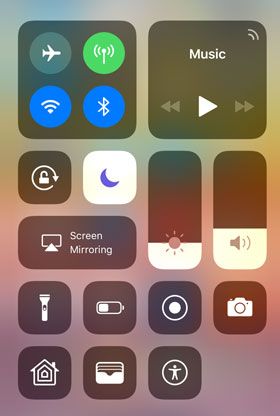
Du musst nur von rechts oben nach unten (bei den neuesten iPhone-Modellen) oder nach oben wischen (bei älteren Handys), um zum Kontrollzentrum zu gelangen. Überprüfe hier, ob das Bluetooth-Symbol eingeschaltet ist.
Ansonsten kannst du unter Einstellungen > Bluetooth den Schalter einschalten.
3Update iOS
Manchmal kann die Nicht-Aktualisierung von iOS auf deinem iPhone zu einer Fülle von Problemen jeglicher Art führen - und das könnte der Grund sein, warum das iPhone nicht übertragen wird.
Erstens funktioniert die iPhone Direktübertragung oder der Schnellstart nur, wenn iOS 12.4 oder höher auf deinem Gerät installiert ist. Außerdem kann es sein, dass die Direktübertragung nicht funktioniert, wenn das iOS auf dem Quellgerät höher ist als auf dem Empfänger- oder Zieltelefon.
Und was am wichtigsten ist: Jedes iOS-Update behebt automatisch viele grundlegende Probleme. Es gibt also keinen Grund, nicht beide Geräte auf die neueste verfügbare iOS-Version zu aktualisieren. Um das zu tun
- Geh zu Einstellungen > Allgemein > Software Update.
- Wenn neue Updates verfügbar sind, tippe auf Download & Installieren und warte, bis der Vorgang abgeschlossen ist.
4Überprüfe iCloud Backup und Speicher
- Überprüfe, ob dein altes iPhone ein aktuelles iCloud Backup mit der richtigen Größe und dem richtigen Datum hat.
- Versichere dich, dass dein iCloud-Speicher genug Platz hat.
5Versuch eine kabelgebundene Direktübertragung
Wenn die Übertragung des iPhones auf das neue Telefon auch nach der Umsetzung der oben genannten Lösungen nicht funktioniert, dann versuche es mit einer kabelgebundenen Verbindung zur Datenübertragung. Alles, was du brauchst, ist ein Lightning-auf-USB-3-Kamera-Adapter und ein Lightning-auf-USB-Kabel, um beide Geräte zu verbinden und mit der Datenübertragung zu beginnen.

Mit iCloud Syncing Daten zwischen zwei iPhones übertragen
Funktioniert der iPhone Quick Transfer immer noch nicht? Kopf hoch, denn Apple bietet iOS-Nutzern mehrere Möglichkeiten, Daten zwischen zwei iPhones auszutauschen. Eine dieser Methoden ist die iCloud-Synchronisierung, bei der du ein Backup deines alten Geräts erstellst und dieses Backup auf dem neuen iPhone wiederherstellst.
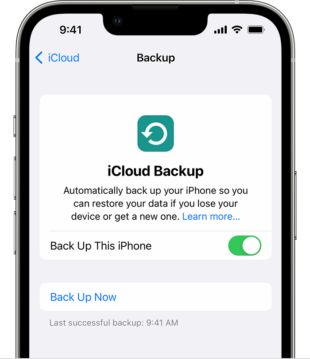
Allerdings können nicht alle Datentypen auf deinem iPhone über die iCloud-Synchronisierung übertragen werden. Es können Fotos, E-Mails, Kontakte, Kalender, Notizen, Erinnerungen usw. übertragen werden. Dateien wie Nachrichten, Musik, Klingeltöne und Apps können nicht über iCloud synchronisiert werden.
Bevor du dich an die Anleitung machst, musst du die folgenden Bedingungen erfüllen:
- Verbinde beide iPhones mit einem Wi-Fi Netzwerk.
- Melde dich mit derselben Apple ID auf deinen beiden Geräten an.
Wie übertrage ich Daten mit iCloud Syncing:
Schritt 1. Tippe auf deinem älteren iPhone auf Einstellungen > Dein Name (ganz oben) > iCloud.
Schritt 2. Hier wählst du die Dienste aus, die du synchronisieren möchtest, indem du den Kippschalter vor ihnen aktivierst, wie in der Abbildung gezeigt.
Schritt 3. Als Nächstes tippst du auf iCloud Backup und aktivierst "Dieses iPhone sichern". Klicke auf "Jetzt sichern" und warte, bis es fertig ist.
Schritt 4. Nun schaltest du dein neues iPhone ein und beginnst mit der Einrichtung. Wenn du den Bildschirm Apps & Daten erreichst, tippe auf die Option Aus iCloud Backup wiederherstellen.
Schritt 5. Gib deine Apple ID ein, um alle verfügbaren Backups zu sehen. Wähle das neueste Backup aus und installiere es.
Bonustipp: Benutze ein professionelles Tool, um Daten direkt vom iPhone zu übertragen
Was ist, wenn du alle oben genannten Lösungen ausprobiert hast, aber die Daten trotzdem nicht auf ein neues iPhone übertragen werden können? Mach dir keine Sorgen und nimm die Hilfe von AirDroid Personal in Anspruch, um eine iPhone-zu-iPhone-Übertragung zu erreichen.
Es ist eine Komplettlösung, mit der du alle deine Daten ohne Probleme von einem älteren iPhone auf ein neueres übertragen kannst. Das Programm wurde für seine superschnelle Übertragungsgeschwindigkeit, seine universelle Kompatibilität und seine benutzerfreundliche Oberfläche gelobt.
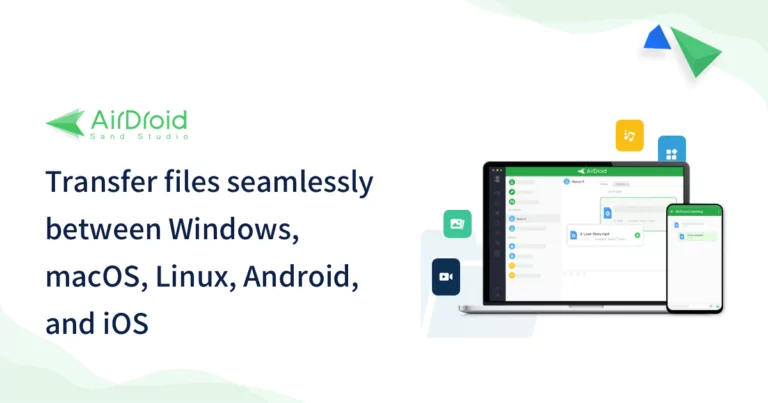
Jetzt brauchst du nur noch ein paar Klicks, um Daten sowohl zwischen deinen Smartphones als auch zwischen deinem Handy und deinem PC zu übertragen.
Schlüsselmerkmale
- Auch ein Anfänger kann Daten zwischen iOS-Geräten übertragen.
- Unterstützt alle gängigen Datentypen wie Fotos, Videos, Kontakte und so weiter.
- Es garantiert eine viel schnellere Geschwindigkeit als die meisten Tools.
- Unterstützt plattformübergreifende Datenübertragung, einschließlich Windows, Mac, Android und iOS.
Hier erfährst du, wie du mit diesem Programm Daten zwischen zwei iPhones verschieben kannst:
Schritt 1. Installiere die AirDroid Mobile App auf beiden iPhones. Achte darauf, dass du dich mit demselben AirDroid-Konto anmeldest.
Schritt 2. Wähle unter der Geräteliste das Empfängertelefon aus, um beide Geräte aus der Ferne zu verbinden.
Schritt 3. Danach tippst du auf das Büroklammer-Symbol > Dateien und wählst die Dateien aus, die du senden möchtest.
Schritt 4. Klicke auf die Option Senden und das Programm wird sie in kürzester Zeit übertragen.
Schlussbemerkungen
Hoffentlich kannst du jetzt das Problem Direkt vom iPhone übertragen funktioniert nicht ohne Probleme lösen. Wenn du keine dieser Tipps und Tricks anwenden willst, ist es am besten, ein professionelles Datenübertragungsprogramm wie AirDroid Personal zu verwenden.
Damit kannst du unbegrenzt viele Dateien zwischen zwei iPhones oder beliebigen anderen Geräten mit bemerkenswerter Geschwindigkeit verschieben. Hol dir die Premium-Version, um alle spektakulären Funktionen zu genießen.

verwalten & übertragen





Antwort schreiben.